当前位置:首页 > 大白菜资讯 > 电脑新手如何组装电脑?小编手把手教你如何组装电脑步骤详解
电脑新手如何组装电脑?小编手把手教你如何组装电脑步骤详解
对于电脑新手来说,自己组装电脑确实是一个技术活,如果之前没有接触过相关的知识,真的是很困难。不过,现在是互联网信息化时代,网上也有许多装机教程,可以让电脑新手学会组装电脑。下面小编手把手教你如何组装电脑图文教程详解吧!
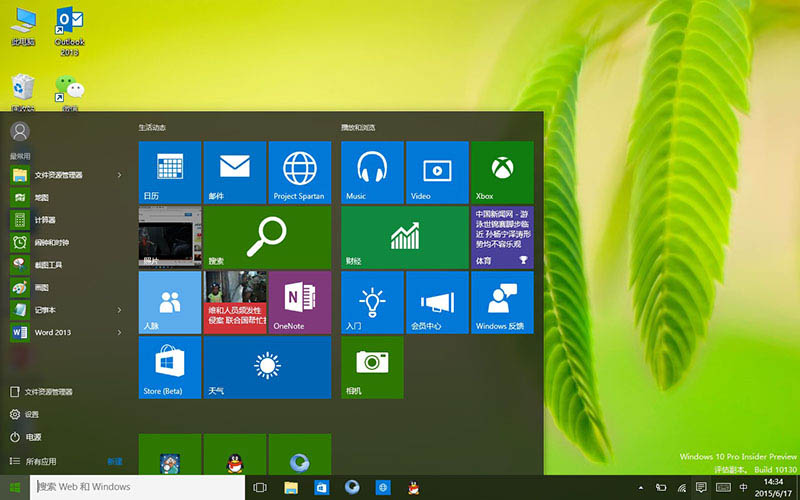
一、电脑组装的配置硬件!
一般的台式电脑主要是由CPU、主板、内存、硬盘、显卡、电源、机箱这七个部分组成。其中,电源负责供电,主板是CPU、内存、硬盘、显卡的连接枢纽。

二、电脑组装的准备工具!
1、 常规“十字起子”以及“螺丝刀套装”,最好带强磁的,可以吸得住螺丝
2、 因为大部分的装机,都是十字起子完成的,螺丝刀套装最好也有,例如安装M.2固态需要小点的起子,还有机箱的铜螺柱需要套筒工具等

三、电脑组装图文教程详解!
第一步:安装CPU!
1、 在CPU右下角有三角形的防呆标记,安装时将CPU的三角形和主板的三角形对应就好。由于(Intel)主板针脚或(AMD)CPU针脚容易弯曲、折断,所以安装过程要小心

2、 在装CPU散热时,必须涂抹一层散热硅脂,以便CPU更好的散热

第二步:安装内存!
1、 而主板有机的连接电脑的各硬件,如图所示,就是CPU、内存、硬盘、显卡的

2、 安装主板之前需要在输入输出接口的地方安装I/O防静电挡板

3、 因为内存有明显的防呆缺口,所以内存直接插到内存槽里就好

4、 需要注意的是,如果有两条内存的话,最好插在1、3位或2、4位,这样才能发挥双通道的优势

第三步:安装硬盘!
对于SATA硬盘来说,无论是拿来做仓库的机械硬盘还是当做主力盘的固态硬盘,接口都是一样的,一个供电接口,一个SATA线接口。

第四步:安装电源!
1、 安装电源的时候要注意,电源的风扇是往外吹的,这样才能有效的散热

2、 电源选择首先要看电源的功能够不够用,避免小马拉大车,其次各电路的输出是否稳定同样很重要。

第五步:安装显卡!
需要注意的是如果有两张显卡的话,要看主板是不是支持NVIDIA的SLI或AMD的交火,只有主板支持,两张卡才能同时使用,发挥预期的性能。

第六步:安装机箱!
对于机箱,其实没有什么好说的,无外乎就是钢板厚点、重点、外观好看一点。像前置USB 3.0这些比较常用的功能,现在新出的机箱也基本都有。

第七部:硬件连接!
1、 上面的硬件都准备好之后,就可以装机了,把各硬件的供电接口插上对应的电源输入就好

2、 电脑上可能比较麻烦的就是机箱的跳线,直接根据上图所示,在主板上插入对应的跳线就好

3、 各线路都连接好以后,如果机箱内更加的整洁美观,一般都会对线材进行整理,也就是常说的走背线

4、 较长的SATA线可以用螺丝刀卷起来,这样会更整洁一些

5、 确认各线路都连接好之后,这台电脑就组装好了

以上就是电脑新手组装电脑步骤详解,你学会了吗?如果你也想要自己组装电脑,一定要小心注意,如果你觉得图文教程没办法更好对照操作,也可以上网搜索相关的电脑组装教程,学会电脑组装!

